Guarda come utilizzare la Setup Guide per attivare la live-search e la pagina di ricerca sul tuo webshop Magento 1
La funzione di ricerca di Clerk.io consiste in due parti:
-
Il menu a tendina della live-search che viene visualizzato quando un cliente inizia a digitare.
-
La pagina di ricerca che visualizza tutti i prodotti corrispondenti su una pagina intera
Dal menu principale inizia cliccando su Getting Started:
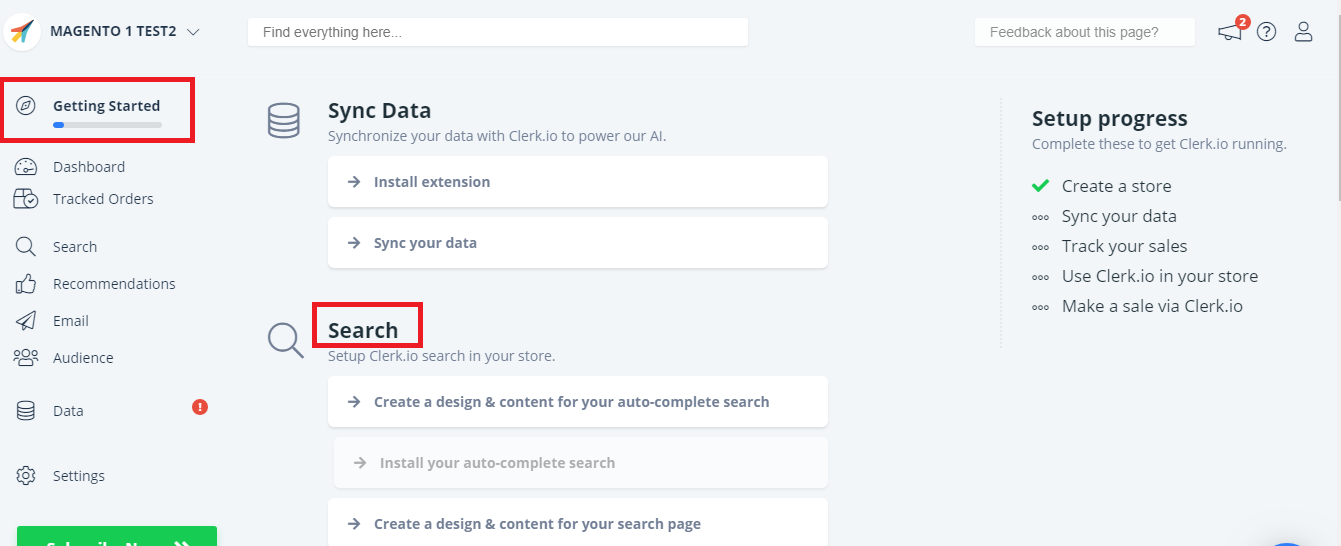
1. Creare design e contenuti standard
La prima cosa che devi fare è creare design e contenuti standard.
Puoi usare la guida di impostazione intitolata Search sotto l'opzione Getting Started, per creare rapidamente Design e Contenuto che hanno la stessa combinazione di colori e lo stesso stile del tuo negozio web.
A/ Inizia creando un Design e un Contenuto per la Live Search :
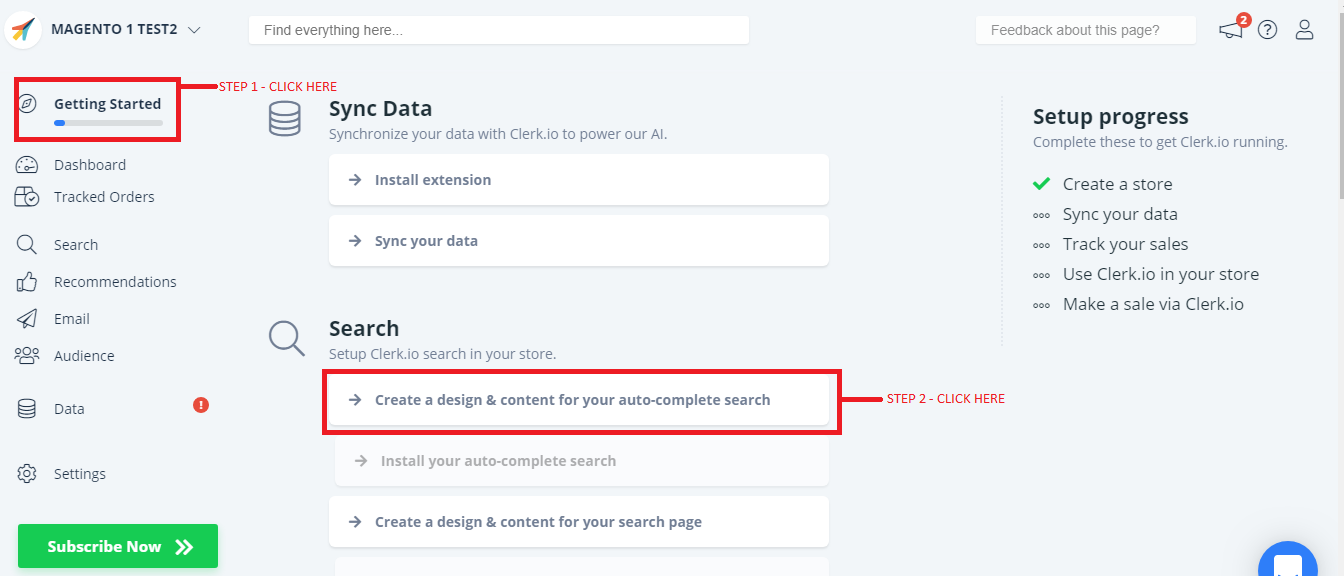
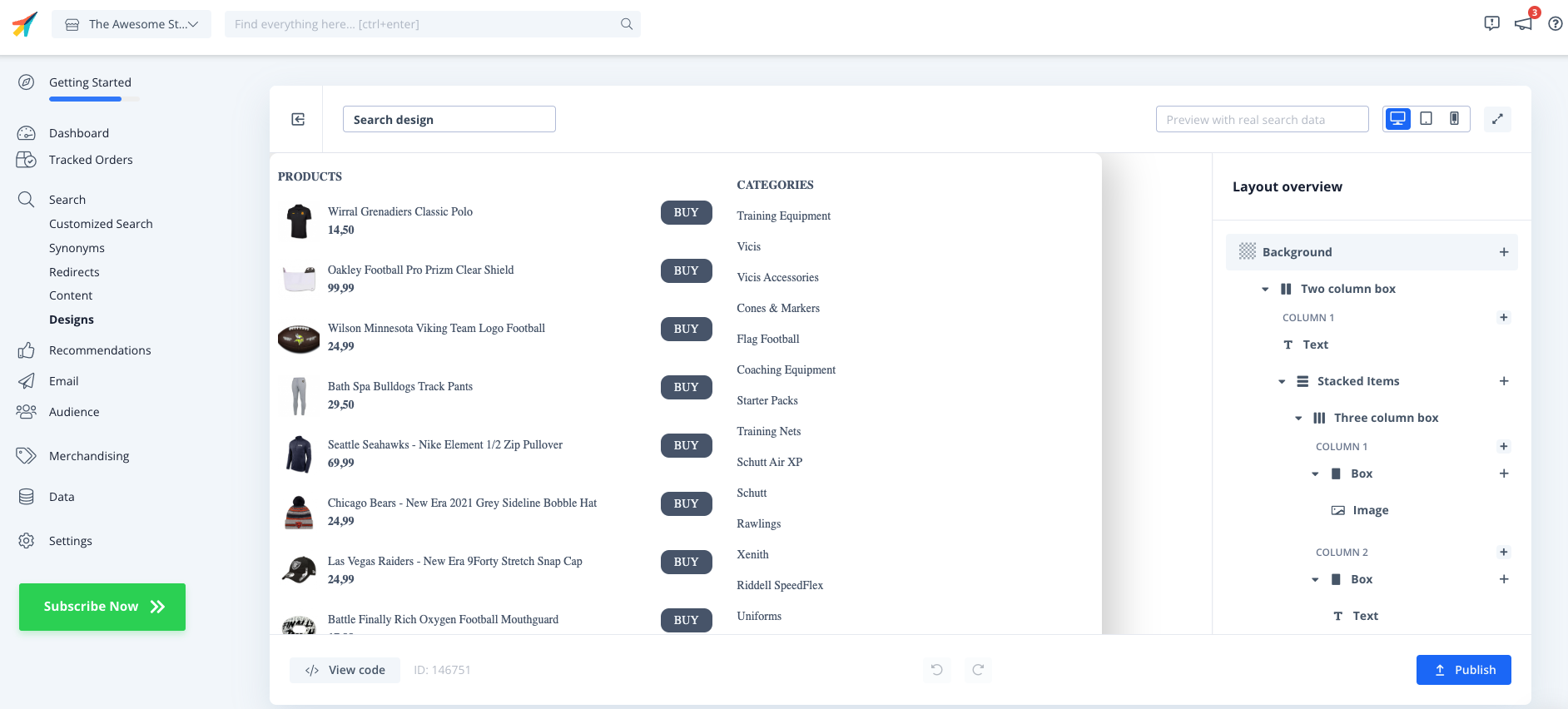
Clicca su Publish
B/ E poi crea un Design e un Contenuto per la Search Page:
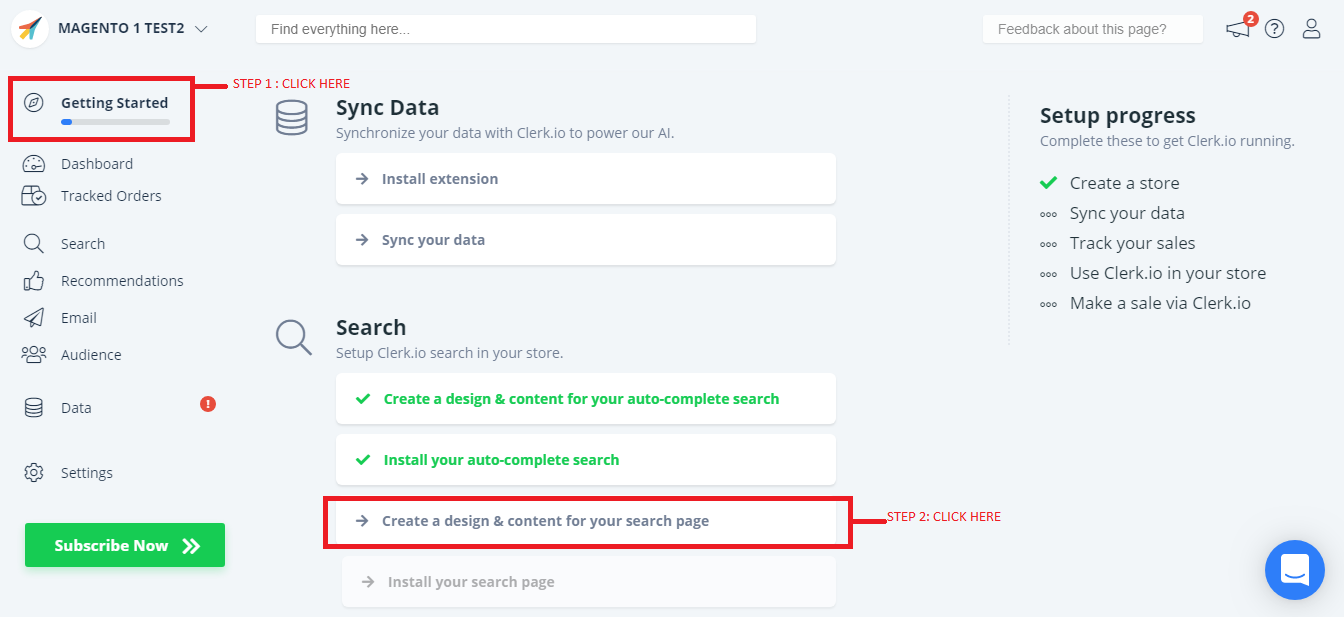
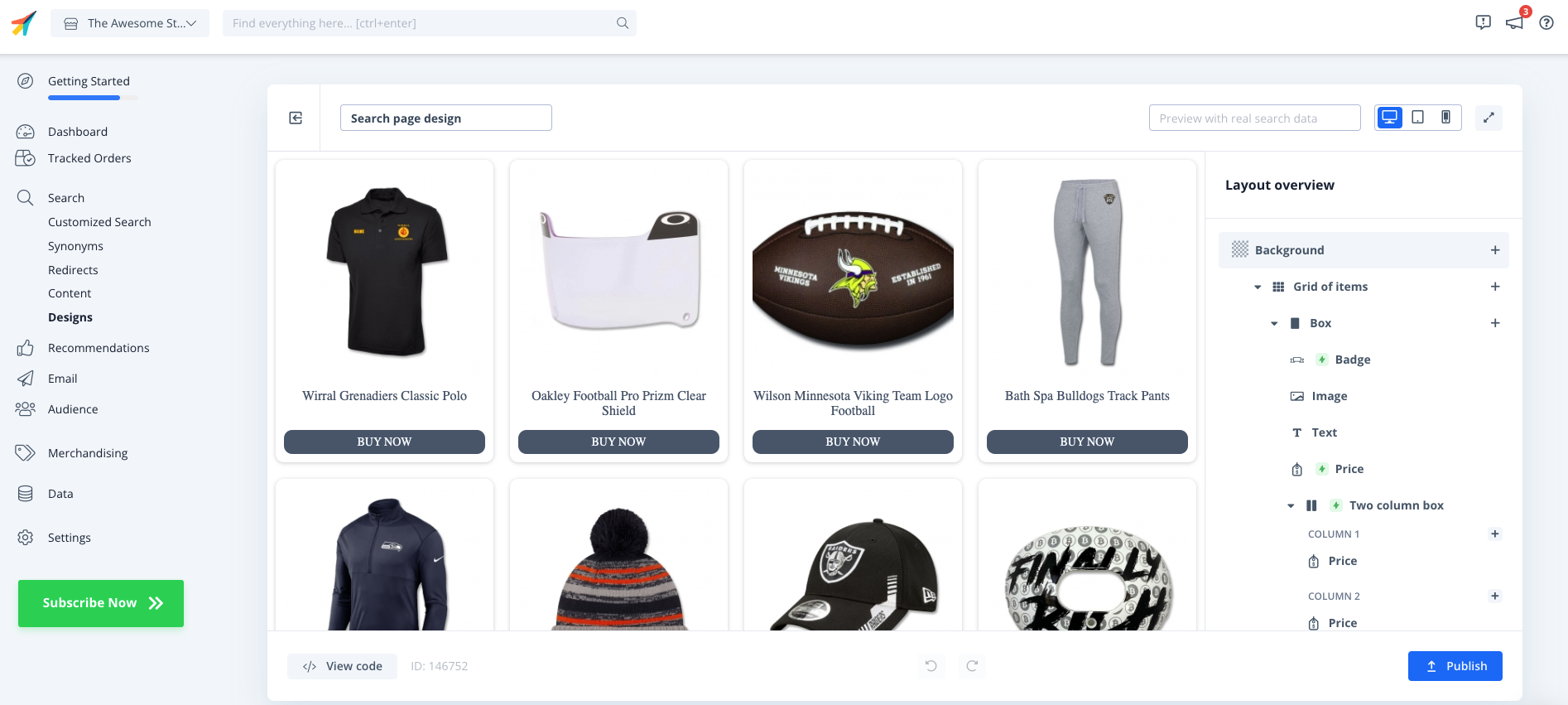
Clicca su Publish
Puoi facilmente cambiare i tuoi design e contenuti in seguito, sotto Designs and Content nel menu di sinistra.
Cambia design
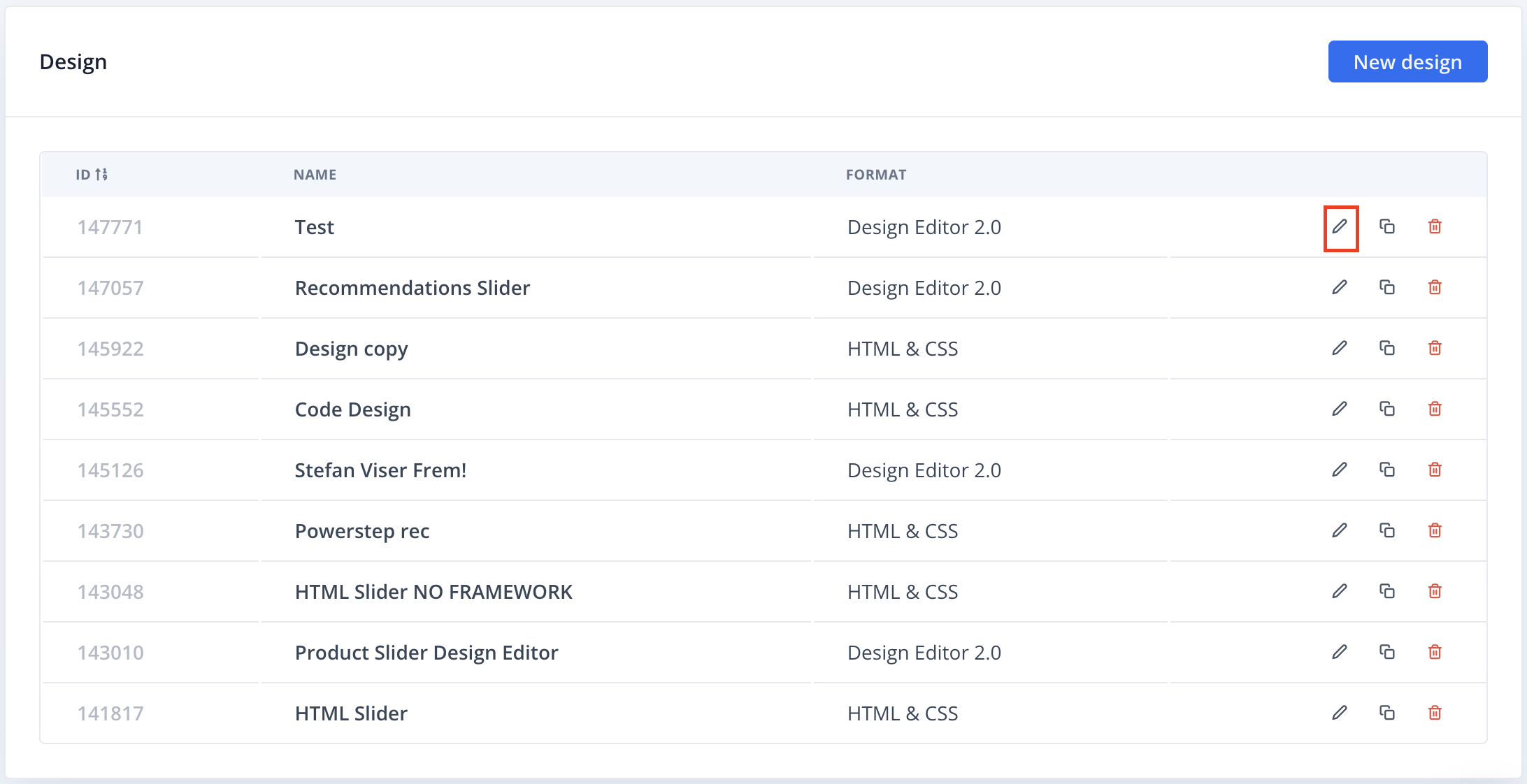
Edita il Content
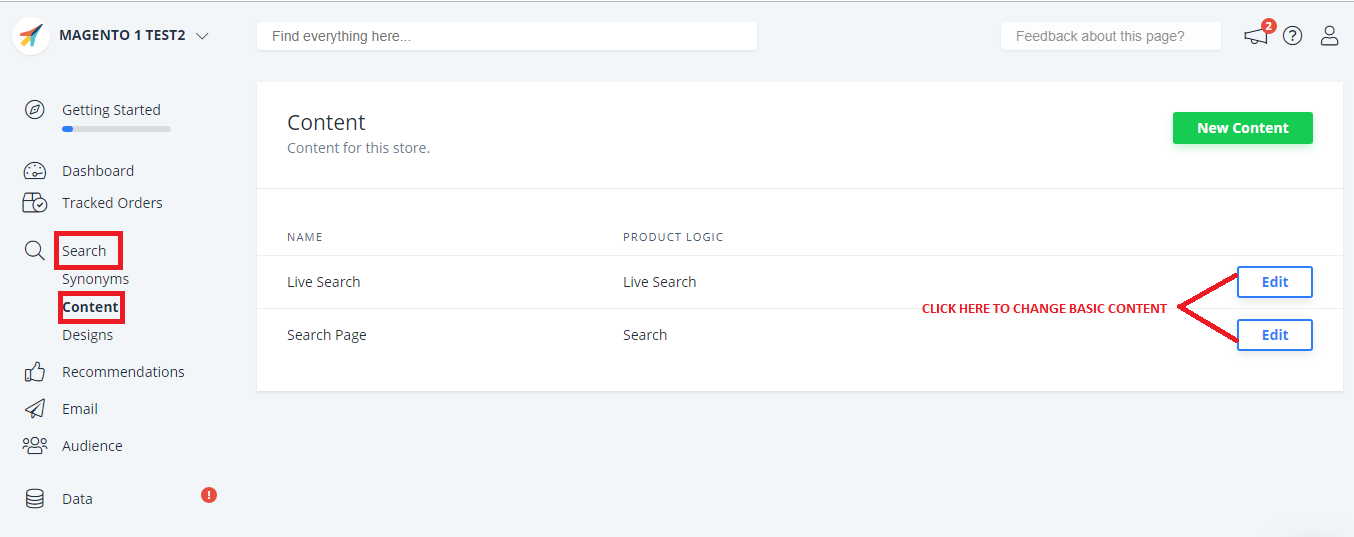
2. Attivare la Live-Search e la Search Page
I prossimi passi ti guideranno attraverso i passi necessari per attivare le funzioni di live-search e la pagina di ricerca:
Per favore tieni presente che anche se i prossimi passi sono già selezionati con un'icona verde come se fossero installati - non lo sono - devi comunque cliccare e seguire i passi:
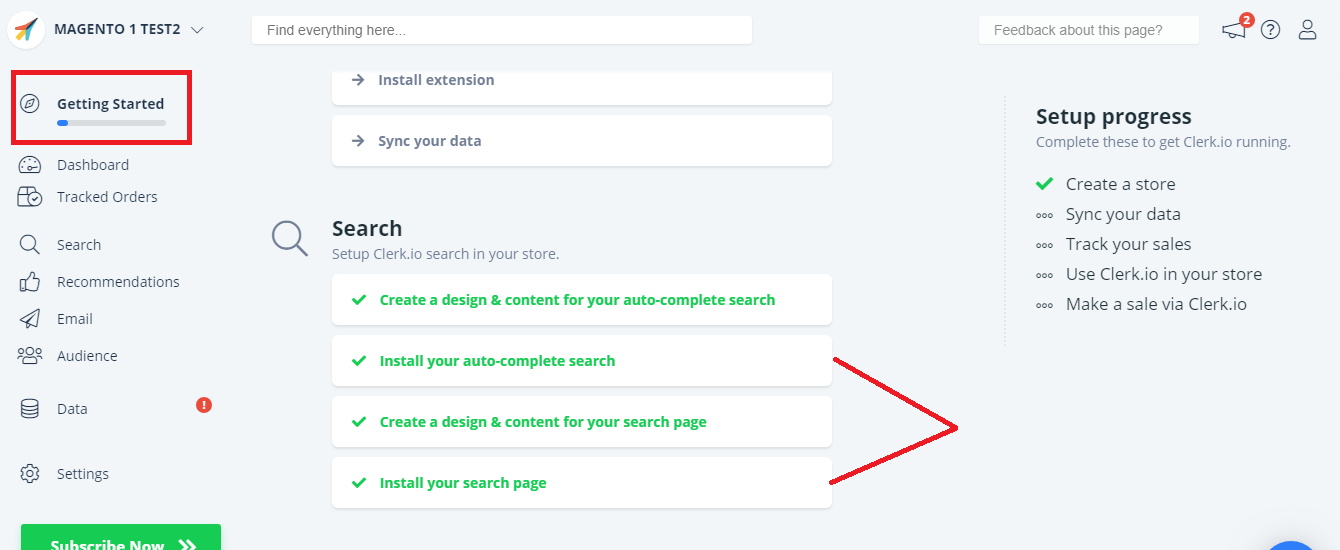
A/ Installare il Live-Search e la pagina di ricerca
Nel modulo Magento 1 sia il Live-Search che la Pagina di Ricerca sono abilitati sotto gli stessi passi, quindi potete cliccare su entrambi:
- Installa la tua ricerca con auto-complete
- Installa la tua pagina di ricerca
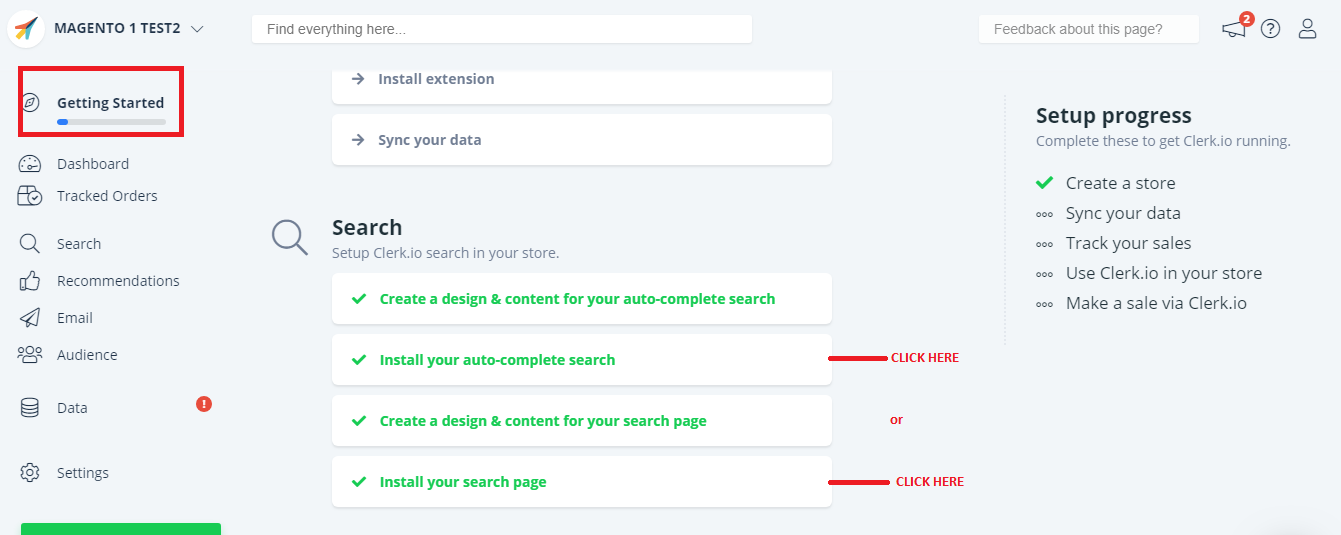
Seguire tutti i passi sotto la sezione: Enable search e live-search
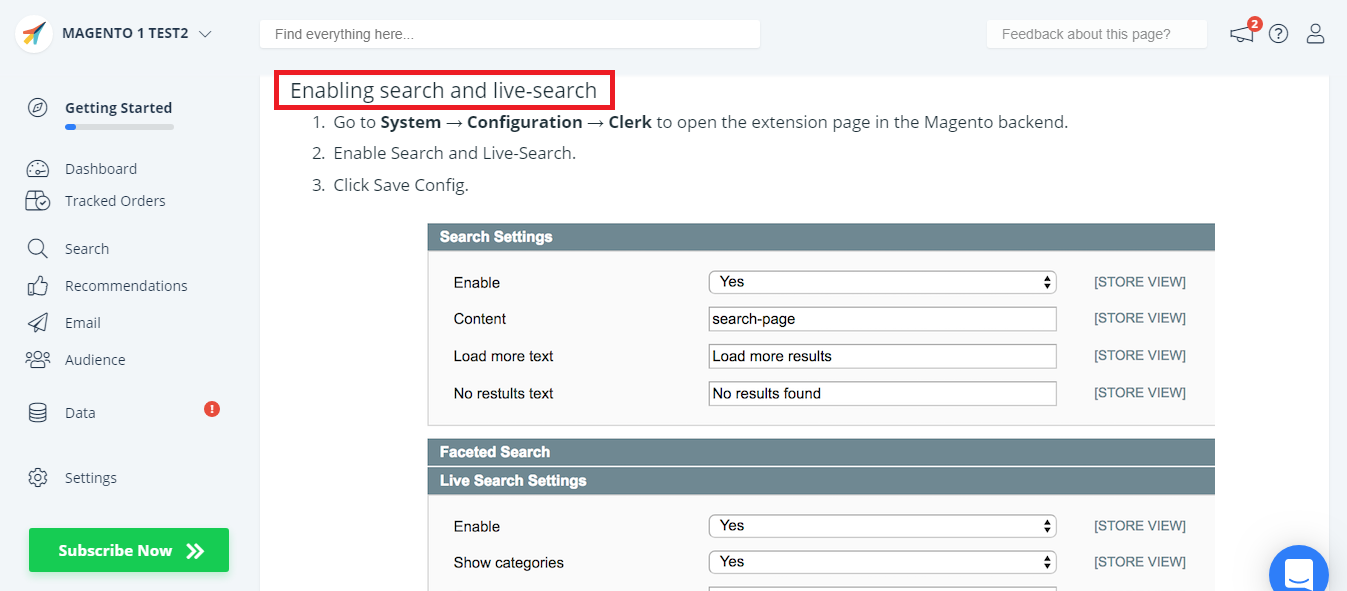
Finalizzare la configurazione cliccando su Done

Dopo aver abilitato le funzioni, potrai vedere la funzione Search di Clerk.io attiva sul tuo negozio web.